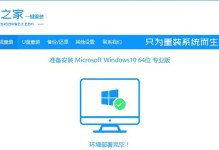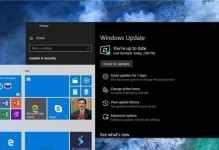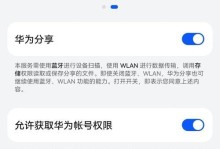在安装或重装Windows7系统时,我们通常会选择使用光盘进行安装。然而,随着技术的不断发展,我们可以利用U盘来安装系统,这样更加方便快捷。本文将详细介绍如何使用U盘来安装Win7系统,帮助大家轻松完成操作。

一:准备工作
在进行U盘安装Win7系统之前,我们需要准备好一台台式电脑,一根可用的U盘(容量不低于4GB),以及一个能够下载Win7系统镜像文件的电脑。
二:下载Win7系统镜像文件
在电脑上打开浏览器,搜索并进入官方网站下载Win7系统镜像文件。确认版本后,点击下载按钮开始下载。

三:制作可启动的U盘
使用一个第三方软件(如Rufus)将下载好的Win7系统镜像文件写入U盘中,制作成可启动的U盘。
四:在BIOS中设置U盘启动顺序
将制作好的U盘插入需要安装Win7系统的台式电脑中,开机进入BIOS设置界面,将U盘设置为第一启动项。
五:保存设置并重启
在BIOS界面中保存设置,并选择重启电脑。此时,计算机将会通过U盘启动,进入Win7系统安装界面。

六:选择系统语言和时间
在Win7系统安装界面中,选择适合自己的语言和时间设置,并点击“下一步”继续安装。
七:点击“安装”按钮
在安装界面中,点击“安装”按钮开始安装Win7系统。稍等片刻,系统会自动进行相关操作。
八:接受许可协议
阅读并接受Windows7的许可协议,点击“同意”继续进行安装。
九:选择安装类型
在安装类型界面中,可以选择进行新的安装或升级已有的系统。根据需要进行选择,并点击“下一步”。
十:选择安装位置
选择你想要安装Win7系统的硬盘分区,并点击“下一步”。系统会自动进行文件拷贝和安装过程。
十一:自动重启
安装过程完成后,系统将会自动重启。此时需要拔出U盘,以免重新进入安装过程。
十二:设置用户名和密码
在重新启动后,系统将要求设置用户名和密码等个人信息。根据需要填写,并点击“下一步”。
十三:选择网络类型
根据你的网络环境,选择合适的网络类型,并点击“下一步”。系统将会根据你的选择进行网络设置。
十四:等待系统配置
系统会自动进行一些配置操作,这个过程需要一些时间,请耐心等待。
十五:进入Windows7系统
系统配置完成后,计算机将自动进入全新安装的Windows7系统。此时,你可以开始享受Win7系统带来的便利与功能了!
通过上述的步骤,我们可以轻松地使用U盘来安装Windows7系统。相比传统的光盘安装方式,U盘安装更加方便快捷,省去了烧录光盘的步骤。希望本文对大家有所帮助,并顺利完成Win7系统的安装。